Como desativar o som de bloqueio em um iPhone ou iPad

Por padrão, os iPhones e iPads da Apple emitem um som quando você desliga seus monitores (também conhecidos como "bloqueios"). Você pode desativar este som completamente e nunca mais ouvi-lo, ou simplesmente silenciar seu telefone se preferir não ouvi-lo em certas situações.
Como desativar permanentemente o som de bloqueio
Você pode desabilitar este som nas configurações aplicativo. Para fazer isso, abra o aplicativo Configurações, role para baixo e toque na opção "Sons e haptics". Em iPads e iPhones mais antigos, toque na opção "Sons" em vez disso.
Desça até a parte inferior da tela e localize a opção "Bloquear Som". Toque no botão à direita para desativar os sons de bloqueio. Quando o interruptor está na posição mais à esquerda - ou seja, quando aparece branco e não verde - o som da trava está desativado
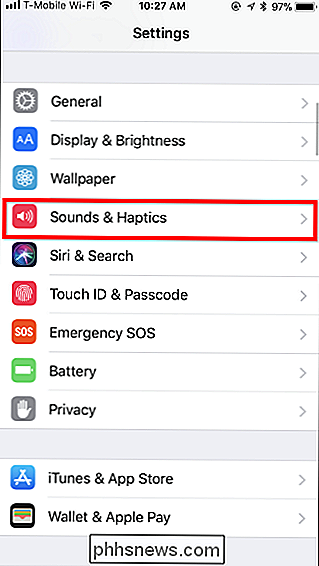
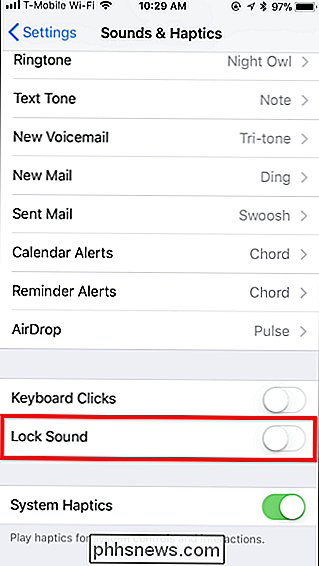
Como temporariamente silenciar o som de bloqueio
Se você gosta do som de bloqueio mas quer apenas silenciar Em certas situações, basta girar a chave física Ring / Silent no canto superior esquerdo do seu iPhone. O iPhone será colocado no modo silencioso e a palavra “Silent” aparecerá na tela por um momento.
Isso também silencia outros sons, incluindo a campainha do telefone (ele irá vibrar), cliques do teclado e sons reproduzidos. por aplicativos. Vire o interruptor novamente para tirar o telefone do modo silencioso.
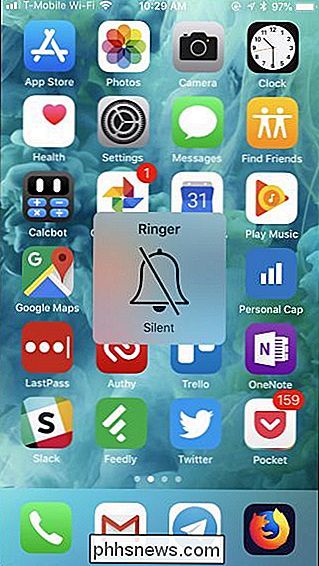
Os iPads mais recentes não têm um interruptor físico que você pode alternar para ativar o modo silencioso. Em vez disso, em um iPad, você deve deslizar para cima a partir da parte inferior da tela e tocar no ícone em forma de sino. As palavras “Silent Mode: On” aparecerão e o ícone ficará vermelho. Toque novamente para desativar o modo silencioso.
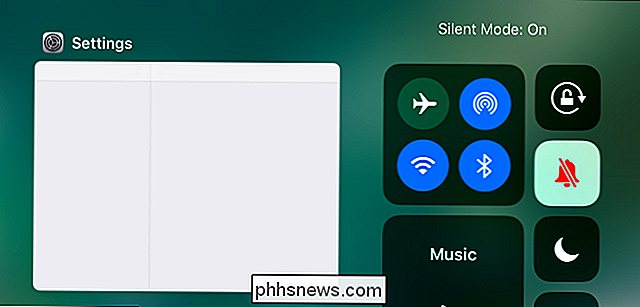
Mesmo depois de desativar o som de bloqueio, o iPhone ainda travará quando a tela for desligada. Você precisará de uma senha, ID de toque ou ID de rosto para desbloqueá-lo e usá-lo.

Como usar os desktops virtuais no Windows 10
O Windows 10 finalmente adicionou os desktops virtuais como um recurso interno. Se você mantiver muitos aplicativos abertos de uma vez - ou usar seu PC para tipos muito diferentes de tarefas - os desktops virtuais oferecem uma maneira conveniente de se manter organizado. Com os desktops virtuais, o Windows 10 permite criar vários desktops separados pode exibir diferentes janelas abertas e aplicativos.

Controle de missão 101: Como usar vários desktops em um Mac
Você abre muitas janelas no seu Mac? Você já teve problemas para acompanhar todos eles? Então você precisa saber sobre o Controle da Missão, que mostra todas as suas janelas abertas no momento, e então oferece maneiras de organizá-las. O Controle da Missão é um desses recursos do Mac fáceis de ignorar, mas torna tudo melhor quando você aprende isso, principalmente por causa do recurso de múltiplos desktops.



